相关资讯
本类常用软件
-

福建农村信用社手机银行客户端下载下载量:584204
-

Windows优化大师下载量:416901
-

90美女秀(视频聊天软件)下载量:366961
-

广西农村信用社手机银行客户端下载下载量:365699
-

快播手机版下载量:325855
为什么有的人CSOL画面为什么那么清晰呢?下面大家跟大家分享下高手写的CSOL画面优化技巧,希望帮得上朋友们!
首先需要提醒的有两点:
1、如果设置成功,游戏主菜单会出现些许裂痕,文字可能会出现噪点,这是正常现象。
2、由于HL1是基于OpenGL开发的,所以在“游戏内”的显示设定里,建议也选择OpenGL做硬件渲染,能得到更清晰的画面;D3D在生化模式下视野更远,但是变成僵尸后会出现贴图错误,如果你不是抢分党,就不要用D3D加速了。
CSOL优化方法:
N卡设置,在桌面点击鼠标右键选择“属性”,在设置一栏里面打开Nvidia控制面板,在左侧菜单里选择“管理3D设置”,然后如图修改,其中最关键的设置项目有:
“各异向性过滤”——此项调整成16x,贴图就不再会近细远模糊,也不再会出现跑动时一溜溜的刷新线。
“平滑处理——模式”——设置为“置换任何应用程序设置”,然后将“平滑处理——设置”——修改为8x,“平滑处理——透明度”——修改为“4x(超级取样)”,这样游戏画面就不再会有锯齿了。
需要注意的是,通常说来平滑处理4x以上,人眼就基本看不出差别了,如果电脑不够劲,4x足矣。
然后是最下方的“纹理过滤”——设置为“高质量”即可。
点击应用后,进游戏,如果主菜单出现裂纹,那么就表示设置成功了。
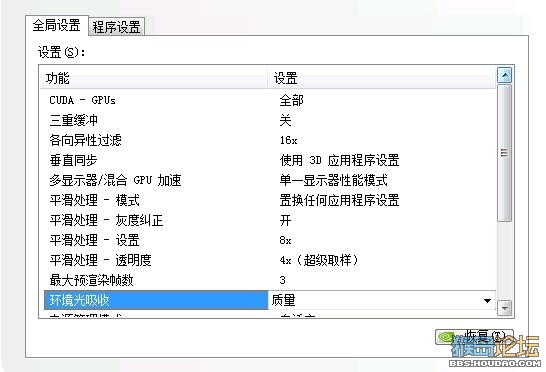
接着是A卡,在桌面点击鼠标右键直接打开控制中心:
在左边菜单里选择“3D”-“所有设置”
将“消除混叠”设定为4x或者8x。
“各异向性过滤”设定为16x。
“Catalyst AI”改为高级。
“Mipmap详细程度”改为高质量。
“自适应消除混叠”改为打开,并设定为质量,然后应用即可。
如下图:

最后提醒:修改显卡设置可能会造成一些3D游戏画面出现问题(如:尘埃系列),还原默认即可。

 DNF每日签到送豪
DNF每日签到送豪 lol7月神秘商店
lol7月神秘商店 LOL黑市乱斗怎么
LOL黑市乱斗怎么 LOL英雄成就标志
LOL英雄成就标志 骑自行车的正确
骑自行车的正确 在校大学生该如
在校大学生该如 微信朋友圈怎么
微信朋友圈怎么